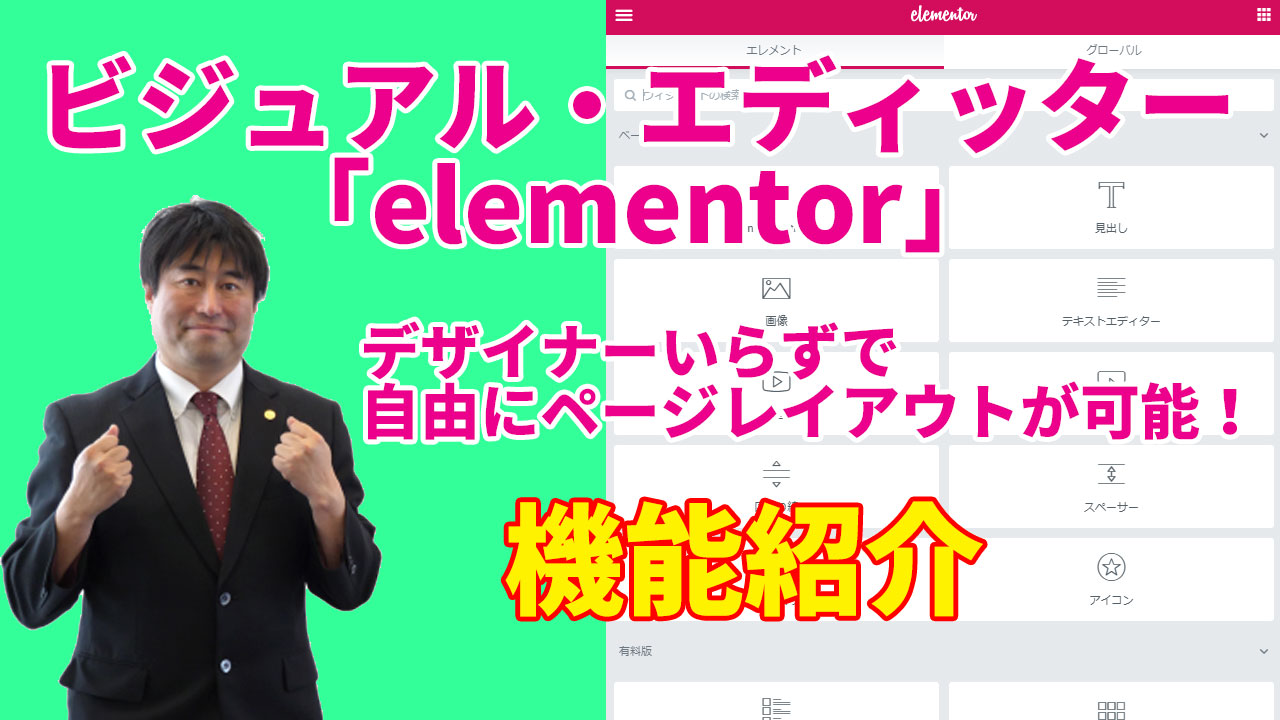WordPressのテーマ改造はかなり大変
WordPressでホームページを作る際に最初にどんなデザインのホームページにいしようかと悩みます。
①WordPressにもともと入っているテーマを使う
②無料のテーマを使う
③有料のテーマを使う
④テーマを改造する(CSSやHTMLをいじる)
⑤デザイナーに専用テーマを作ってもらう
ざっと上記の順で費用がかかってくると思います。
①②③は自分のイメージに一番近いテーマを無料・有料の中から選んで利用する方法で、一番多いのではないでしょうか?一概には言えませんが、④の改造をする技術が心配なら高機能で変更がしやすい③有料のテーマを使う、がオススメです。
しかし、100%自分のイメージ通りでないので、有料のテーマを使っても細かいところを修正したいのなら④の改造になります。このレベルになると、ソースコードを解析して、HTMLやCSSをいじることになります。WordPressのテーマは階層構造になっているので、どこをいじればどこが変更になるか手探りで試す必要があります。これは大変で素人には無理です。
僕もこれまでソースコードをいじってきたのですが、今回紹介するプラグインに出会ってWordPressのページ作りが激変しました。そのプラグインとは、ビジュアル・ページ・エディッター「elementor」です。
-
Create a Website - Elementor Website Builder for WordPress
Create a website or online store, no coding needed. Elementor's intuitive website builder makes it e ...
続きを見る
驚くほど簡単にページレイアウトが自由に!
「elementor」はビジュアル・ページ・エディッターの名前のように、ビジュアルにページを編集できるものです。あらかじめページを構成するパーツ群が用意されており、それらを組み合わせページを作成していきます。しかもドラッグ&ドロップで、です。
最近のWordPressもビジュアル・エディッターっぽくなってきていますが、使い勝手は全然「elementor」が上です。なんといってもページのレイアウトを自由にマウス操作で変更できることは超楽ちん。これまでデザイナーさんに頼まないとページレイアウトの変更は大変でしたが、カラムをふやしたり、間隔をあけたり狭めたりなど、簡単にできちゃいます!
今はこの「elementor」をベースにホームページを作成が基本となりました。
詳しい使い方はYoutubeで紹介しているのでご参考にしてください。
注意点もあるよ
よいことずくめの「elementor」ですが、何点か注意点もあります。
①ビジュアルにページを編集するので、パソコンの性能がある程度必要。遅いパソコンでは辛い。
②簡単にページレイアウトが変更できる分、生成されるHTMLコードはきれいではなく、ページが遅くなる傾向にある。
③さらに簡単に使いたければ、有料版の「elementor PRO」を使おう!